Hướng dẫn chặn website trên mọi trình duyệt web
20/06/2025
Nội dung bài viết
tripi.vn chia sẻ bí quyết chặn truy cập website trên Windows/Mac thông qua file hosts. Đối với thiết bị iOS, bạn có thể sử dụng tính năng Restrictions trong mục Cài đặt, trong khi phương pháp này không khả dụng trên nền tảng Android.
Hướng dẫn thực hiện
Thao tác trên Windows
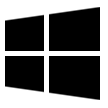 ⊞ Win
⊞ Win- Trên Windows 8, hãy di chuột đến góc phải màn hình và nhấn vào biểu tượng kính lúp để mở tính năng tìm kiếm.
Tìm kiếm Notepad trong Start Menu. Ứng dụng Notepad sẽ xuất hiện ngay đầu danh sách kết quả.
Nhấn chuột phải vào Notepad và chọn Run as administrator. Lưu ý quan trọng: Bạn phải mở Notepad với quyền admin mới có thể chỉnh sửa file hosts.
- Trên laptop có touchpad, dùng hai ngón tay chạm đồng thời để thực hiện thao tác chuột phải.
Xác nhận bằng cách nhấn Yes khi hộp thoại UAC xuất hiện.
Trong Notepad, chọn File → Open để bắt đầu làm việc với file hosts.
Truy cập ổ đĩa (C:) > Windows > System32 > drivers > etc. Nhấp đúp vào từng thư mục để điều hướng đến thư mục "etc" chứa file hosts quan trọng.
Trong hộp thoại Open, chuyển đổi loại file từ "Text Documents" sang All Files. Thao tác này sẽ hiển thị toàn bộ file hệ thống trong thư mục.
Mở file hosts bằng cách nhấp đúp chuột. File hosts sẽ được hiển thị trong Notepad, sẵn sàng cho việc chỉnh sửa theo nhu cầu của bạn.
Di chuyển đến phần cuối cùng của file hosts. Tại đây bạn sẽ thấy các dòng lệnh quan trọng liên quan đến localhost.
Đặt con trỏ chuột ngay sau dòng cuối cùng (thường là "127.0.0.1 localhost"). Đây là vị trí thích hợp để thêm các lệnh chặn website mới.
- Lưu ý quan trọng: Không được xóa hay sửa đổi nội dung mặc định của file hosts.
Nhập 127.0.0.1 sau đó nhấn Tab ↹. Địa chỉ loopback này sẽ chuyển hướng truy cập website về máy cục bộ.
Nhập địa chỉ website cần chặn. Ví dụ: www.facebook.com để chặn truy cập Facebook.
Hoàn tất bằng cách nhấn ↵ Enter. Mỗi website chặn cần nằm trên dòng riêng với cú pháp tương tự.
- Có thể thêm nhiều website cùng lúc bằng cách lặp lại thao tác.
Thực hiện trên hệ điều hành MacOS

Tìm kiếm terminal trong Spotlight. Ứng dụng Terminal sẽ hiển thị ngay đầu kết quả tìm kiếm.

Nhập lệnh sau vào Terminal:và nhấn ⏎ Return. Lệnh này sẽ mở file hosts trong trình soạn thảo nano ngay trên Terminal.
sudo nano /etc/hosts
Nhập mật khẩu admin của bạn và nhấn ⏎ Return.
- Lưu ý: Terminal sẽ không hiển thị ký tự nào khi bạn nhập mật khẩu.
Dùng phím ↓ để di chuyển xuống cuối file. Đảm bảo con trỏ nằm ở dòng trống cuối cùng trước khi thêm nội dung mới.
Nhập địa chỉ loopback: 127.0.0.1. Địa chỉ này sẽ chuyển hướng các trang web bị chặn về máy cục bộ.
Nhấn Tab ↹ để tạo khoảng cách.
- Chưa nhấn Enter tại bước này.
Nhập địa chỉ website cần chặn. Ví dụ: www.youtube.com để chặn truy cập YouTube.
Xác nhận bằng cách nhấn ⏎ Return.
- Có thể thêm nhiều website cùng lúc, mỗi địa chỉ trên một dòng riêng với cú pháp 127.0.0.1.
Thoát trình chỉnh sửa bằng tổ hợp phím Control+X. Hệ thống sẽ hỏi xác nhận lưu thay đổi.
Nhấn Y để lưu file hosts. Giữ nguyên tên file và không thay đổi khi được hỏi.
- Để gỡ chặn website: Mở lại file hosts bằng Notepad (quyền admin), xóa dòng chứa website muốn gỡ chặn và lưu lại thay đổi. Lưu ý phải lưu file sau khi chỉnh sửa.
Thực hiện trên iPhone và iPad

Cuộn xuống và chọn mục General (Cài đặt chung). Vị trí này nằm ở phần dưới màn hình iPhone hoặc góc trên bên trái màn hình iPad.
Tìm và chọn Restrictions (Hạn chế) trong mục General.
Nhập mật khẩu hạn chế của bạn.
- Nếu chưa kích hoạt tính năng này, hãy chọn Enable Restrictions và thiết lập mật khẩu mới.
Cuộn xuống phần "ALLOWED CONTENT" và chọn Websites (Trang web).
Để bảo vệ trẻ em và hạn chế nội dung người lớn, hãy bật tùy chọn Giới hạn Nội dung 18+. Khi kích hoạt thành công, biểu tượng tích xanh sẽ xuất hiện bên cạnh.
Trong phần cài đặt hạn chế, tìm mục "KHÔNG BAO GIỜ CHO PHÉP" và chọn Thêm Trang web để chặn các trang web không mong muốn.
Nhập địa chỉ trang web cần chặn theo định dạng www.tên_miền.com (không cần gõ https://). Ví dụ: nhập www.twitter.com sẽ ngăn truy cập vào Twitter trên thiết bị của bạn.
Mẹo hữu ích
- Thiết lập này có hiệu lực trên tất cả trình duyệt web, bao gồm Safari, Chrome và Firefox, giúp bảo vệ toàn diện.
- Bạn có thể quản lý danh sách website bị chặn bất cứ lúc nào trong mục Cài đặt > Hạn chế.
Lưu ý quan trọng
- Khác với hệ sinh thái iOS, nền tảng Android không cung cấp giải pháp hạn chế website toàn hệ thống mà chỉ có thể quản lý riêng lẻ từng trình duyệt.
- Người dùng có thể cân nhắc sử dụng ứng dụng của bên thứ ba hoặc tính năng Parental Controls có sẵn.
Du lịch
Ẩm thực
Khám phá
Đi Phượt
Vẻ đẹp Việt Nam
Chuyến đi
Có thể bạn quan tâm

Top 5 đơn vị xây dựng uy tín nhất TP Vũng Tàu với bề dày kinh nghiệm hàng đầu

Sữa rửa mặt Murad Clarifying Cleanser có thực sự tốt như lời đồn? Hãy cùng khám phá chi tiết qua bài review dưới đây để hiểu rõ hơn về sản phẩm này.

Top 10 website độc đáo và kỳ thú nhất trên thế giới

Cần bao nhiêu calo để giảm 1kg? Bạn cần đốt cháy bao nhiêu năng lượng để đạt được mục tiêu giảm cân này?

Bàn ủi hơi nước đứng là một thiết bị tiện lợi, giúp bạn dễ dàng là phẳng trang phục mà không cần phải đặt chúng lên bề mặt phẳng. Nhưng bàn ủi hơi nước đứng có những ưu điểm và nhược điểm gì bạn cần biết?


